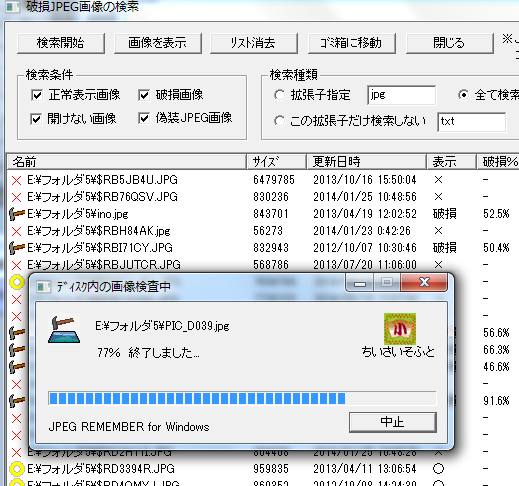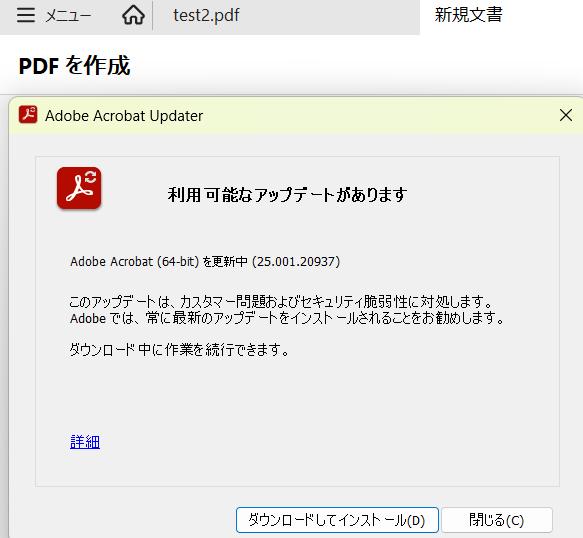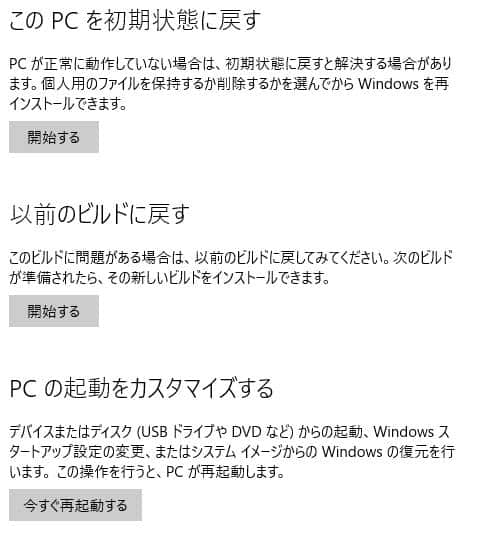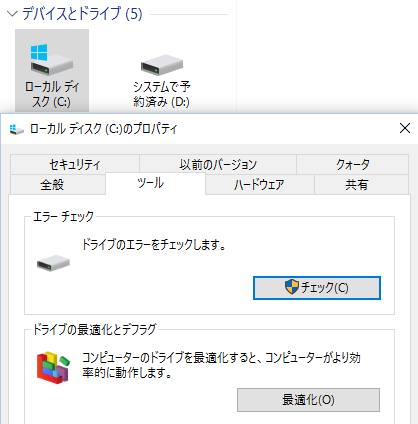Microsoft Windowsのパソコンで開いているアプリケーションソフトが急に反応しなくなり、
「~は応答していません プログラムを再起動したり閉じたりすると、情報が失われる可能性があります」
といったエラーの画面が表示された時には、どのように修復をして元に戻すことができる?という疑問について。
「プログラムの応答を待ちます」と出たら待機をしてみる
まず、このエラーは一時的にアプリケーションソフトウェアの動作が止まっている状態である印で、
メモリの容量不足やCPU(Central Processing Unit)の処理能力の不足によって起こりやすくなります。
重いアプリケーションソフトを起動している時や、複数のユーティリティー、
またはファイルを同時に開いている時に、処理能力に時間がかかり、
一時的にユーザーからのキーボードやマウスの指示に、コンピューターが応答しきれない状態です。
アプリケーションそのものが終了しているわけではなく、作業は継続されているため、
「プログラムの応答を待ちます」を選択します。
多くの場合には、しばらく何も入力をせずに待機していると、入力のすべての処理が完了して元に戻ります。
オペレーティングシステムかパーツに不具合が出ている様子で、自身では原因がどうしてもわからない、という時には、
パソコン修理のサポートを実施されたサービスに注文して、持ち込みか出張訪問でリカバリーをしてもらうこともできます。
Microsoft Windowsで「アプリケーションは応答していません」と出たら?
次に、Microsoft Windowsで「アプリケーションは応答していません」と表示された時に、
まず、しばらく待ってもそのままで画面が元に戻らないことがあります。
たとえば、Microsoft Edge(マイクロソフトエッジ)でインターネットやファイルを開く時に、
「このページは応答していません」と出たら、やはりアクセスするページや拡張子の重さが主な原因です。
WEB上でページが応答なしの状態になる時は、そのホームページのサーバーにアクセスが集中していて、
一時的にサーバーダウンを起こしているケースもあります。
そうなると、Microsoft EdgeやGoogle Chrome、Firefox、Sleipnir、Lunascape、Safariといったどのウェブブラウザーで開いても応答せずに、
しばらくはWEBページが表示されないことが多いため、サーバーの状態が復旧するまで待機されてみてください。
また、いつの間にかモデムの電源コードがコンセントの差込口から外れていたり、
無線LANルーターが過熱で止まっていて、ネットワークへの接続が途切れている場合もあります。
動作の間に誤った入力をして失敗してしまうトラブルの原因とは?
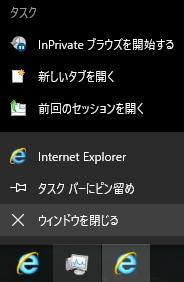
次に、コンピューター上でソフトウェアの動作をしている間に、誤った入力をしてしまい、
操作に失敗してしまうトラブルの主な原因と、修復の方法について。
まず、システムの動作中にキーボードやマウスをうかつに連打などをしてしまうと、
重い作業が重ねがけされて、かえってエラーからの回復が遅れてしまったり、
誤動作につながってしまうおそれがあります。
一時的に重くなった時は、うっかりキーを押しすぎないようにご注意ください。
ほかの同時に開いているアプリケーションソフトを閉じると、
メインメモリやCPUのリソースが回復して、すぐに動作の状態が修復できる場合もあります。
また、このプログラムは応答していません、のエラーから修復するには?という疑問についてより詳しくは、こちらの解説ページにて。
ほかに、ウェブブラウザー(Web Browser)の画面では、たとえば通信販売のウェブページで、
読み込みが遅い時に勢いでマウスのボタンやEnterキーを連打して、
誤って別の商品を、もしくは重複して商品を注文してしまう可能性もあるので十分に注意してください。
プログラムを終了してソフトウェアの再起動を実行する

また、時には読み込みの回復の作業の間に、いつまでたってもシステムが元に戻らない場合があります。
その際には、「プログラムを再起動します」か「プログラムを終了します」を選択して、
一度画面を閉じることができます。
アプリケーションソフトをこれで閉じられない時は、赤い×ボタンを押すか、
タスクバーのアイコンを右クリックして「ウィンドウを閉じる」と選択します。
また、Windowsにエラーやフリーズが頻発して、原因がなかなか掴めない時は、
プロのパソコントラブルのサポートで、検査と修復の作業をしてもらわれることもおすすめします。
また、先にSSDないしハードディスクのボリュームに保存されたファイルを回収しておきたい、という際には、
専門業者のデータリカバリーのサービスセンターに出して、復旧をしてもらうこともできます。
「~~は応答していません」と出た後でタスクを終了して開き直す
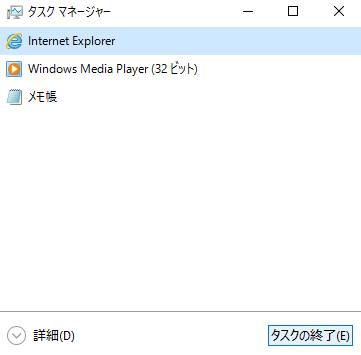
次に、「~~は応答していません」とエラーメッセージが表示された後で、
タスクを終了して開き直す場合の対処法について。
まず、Windowsのデスクトップ画面のタスクバーにあるアイコンに、マウスカーソルを当てます。
そのウィンドウのサムネイル画像が表示されますので、
そちらの右上にある「×」のマークを押すと、画面が閉じます。
それでもまだフリーズしたままの時は、「Delキー+Altキー+Deleteキー」でタスクマネージャーを開いて、
対象のプログラムの項目を選択して「タスクの終了」を押して、固まった画面を閉じることもできます。
また例として、フリーズする、または応答しないAndroidデバイスを修正する場合には、こちらの解説を参考までに。
(ウィンドウを閉じると、保存していない書きかけのデータの分が消えてしまうため、
自動保存機能のないツールをお使いの際にはご注意ください。)
そしてもう一度アプリケーションソフトを起動し直すと、エラーから回復されます。
パソコンのスペックの不足によるエラーやフリーズ、遅延の原因とは?
もし、それでもパソコンが重くなった状態で応答できないままの時は、
すべてのソフトウェアを閉じてからさらにしばらく待機するか、パソコンを再起動してください。
「~~は応答していません」といった動作遅延のエラーが何度も発生する場合は、
パソコンのメモリやCPU、またはマザーボードの性能が不足していたり、
オペレーティングシステムやアプリケーションソフトウェアのバージョンが古かったり、
SSDやハードディスクドライブの容量が埋まってきているため、といった原因があります。
応答しないトラブルの原因を根本から修復して解決したい、という際には、
私設のパソコン修理サービスセンターにて、パーツを新しいものに交換してもらったり、
コンピューターの最適化による高速化を施してもらわれることもおすすめします。